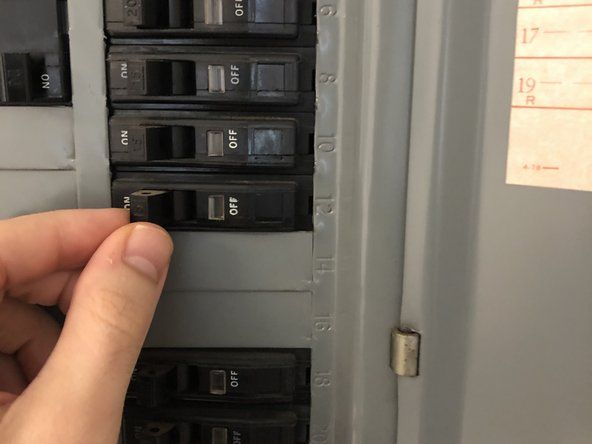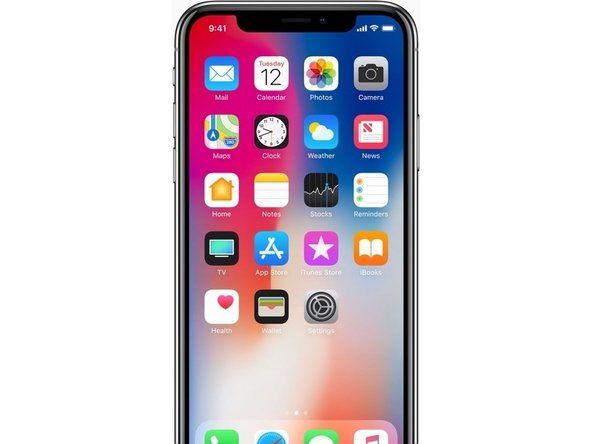„Nexus 5“
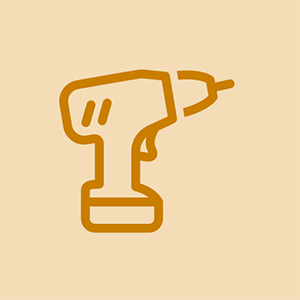
Atstovas: 97
Paskelbta: 2015 09 03
Aš dabar taisau šį „Nexus 5“ ir išbandžiau viską. Pakeičiau įkrovimo lankstųjį kabelį, tačiau tai nebuvo problema. Kiekvieną komponentą išvaliau izopropiliu. Vis tiek nėra rezultato. Telefonas nedelsiant išsijungia, jei atjungiu kintamosios srovės adapterį. Pabandžiau patikrinti įtampą, esančią pagrindinėje plokštėje esančioje baterijos įvestyje, ir ji buvo 4,30 V įtampa. Tai teisinga? Ir dabar aš įstrigau, neturiu jokio sprendimo savo galvoje, todėl ir prašau jūsų!
Aš turiu „S9 +“ ir jis yra visiškai sausas, bet jis nebus įkrautas, sakoma, kad viduje yra drėgmės, aš bandžiau iš naujo nustatyti duomenis. Perkrauti. Ryžiai ir viskas. Taigi tikiuosi, kad galite padėti.
Aš turiu tą pačią problemą, aš pakeičiau akumuliatorių, įkrovimo prievadą, bet jie nėra problema. Tikriausiai yra pagrindinė plokštė, tačiau ji kainuoja daug. Ar turite kokių nors sprendimų?
mano telefone parašyta 0 procentų kodėl?
4 atsakymai
 | Rep: 37 |
1 veiksmas: išvalykite ir naudokite originalų įkroviklį / maitinimo adapterį.
Skirtingi įkrovikliai tiekia skirtingą energijos kiekį. Perkraunant arba per mažai įkraunant prietaisą, jis gali lėtai (arba visai ne) įkrauti arba netgi sugadinti akumuliatorių ir prietaiso įkrovimo galimybes. Jei nenaudojate originalaus įkroviklio, šie trikčių šalinimo veiksmai gali neišspręsti problemos.
Patikrinkite ir įpūskite į prietaiso maitinimo prievadą, kad pašalintumėte pūkus ar dulkes, kurios gali trukdyti prietaisui tinkamai įkrauti.
2 žingsnis: Prijunkite prietaisą prie veikiančio sieninio lizdo.
3 žingsnis: Atsižvelgdami į įrenginio būseną, atlikite toliau nurodytą (A) arba (B):
(A) Jei jūsų įrenginys įsijungia ir turi pakankamai įkrovimo, kad būtų galima įjungti, patikrinkite, ar nėra naujausios „Android“ OS, ir iš naujo paleiskite įrenginį.
Eikite į „Nustatymai“> slinkite žemyn į „Sistema“> spustelėkite „Apie telefoną“ (arba planšetinį kompiuterį)> spustelėkite „Sistemos naujiniai“.
Leiskite įrenginiui atnaujinti ir paleisti iš naujo. Jei jūsų prietaisas yra atnaujintas, rankiniu būdu jį išjunkite ir vėl įjunkite.
Jei įjungus įrenginį jūsų prietaisas neįkraunamas, pereikite prie 4 veiksmo.
(B) Jei bandant paleisti įrenginį rodoma mažo akumuliatoriaus / įkrovos piktograma, eikite per „Android“ įkrovos programą, kad prietaisas įkrautų. Kai įrenginys išjungtas ir priklauso nuo jūsų, atlikite šiuos veiksmus:
Paspauskite ir palaikykite garsumo didinimo + garsumo mažinimo + maitinimo mygtuką.
Įrenginys turėtų įkelti įkrovos ekrano ekraną su „Android“ paveikslėliu ir aplink jį pažymėtu žodžiu „Pradėti“.
Naudokite garsumo mygtukus, kad peržiūrėtumėte parinktis, kol pamatysite „Išjungti“. Tada paspauskite įrenginio maitinimo mygtuką, kad pasirinktumėte parinktį „Išjungti“.
Atjunkite įrenginį iš elektros tinklo ir greitai (per 10 sekundžių) vėl prijunkite. Įrenginys turėtų įkrauti įprastai.
samsung galaxy note 8 ekrano pakeitimas
Jei po vienos minutės jūsų prietaisas neįkraunamas, pereikite prie 4 veiksmo.
4 žingsnis: Kita trikčių diagnostika.
Pabandykite įkrauti per kitą maitinimo lizdą.
Jei įmanoma, pabandykite įkrauti per kompiuterį naudodami USB laidą.
Jei įmanoma, pabandykite įkrauti per kitą adapterį.
Jei įmanoma, pabandykite įkrauti kitą įrenginį (planšetinį kompiuterį, telefoną ar „Bluetooth“), kad patikrintumėte, ar įkroviklis veikia.
Žinau, kad minėjote, jog turite įkabinti kabelį tam tikru kampu, kad jis įkrautų. Jei įkrovimo prievadas jaučiasi laisvas, atsakykite.
5 žingsnis: Gamyklinių duomenų atstatymas
Atstatę ištrinsite visus jūsų asmeninius duomenis, todėl sukurkite atsarginę visos informacijos, kurią norite išsaugoti, atsarginę kopiją.
Čia pateikiamos instrukcijos, kaip padaryti atsarginę asmeninio turinio kopiją iš įrenginio:
Kaip sukurti atsarginę „Google“ paskyros kopiją?
„Google“ paskyrų atsarginių kopijų kurti nereikia.
Kai būsite paraginti prisijungti, tiesiog naudokite „Google“ vartotojo vardą ir slaptažodį.
Kaip sukurti atsarginę programos duomenų, „WiFi“ slaptažodžių ir kitų nustatymų kopiją?
1. Eikite į „Settings“, tada „Backup & reset“.
2. Atsarginių kopijų kūrimas ir nustatymas iš naujo:
o Įsitikinkite, kad pažymėta parinktis „Kurti atsarginę mano duomenų kopiją“.
o Įsitikinkite, kad „Atsarginėje paskyros kopijoje“ nurodomas jūsų el. pašto adresas.
o Įsitikinkite, kad pažymėta parinktis „Automatinis atkūrimas“.
3. Užbaigti.
Kaip sukurti atsarginę nuotraukų ir vaizdo įrašų kopiją?
1. Atsisiųskite „Google“ disko programą.
2. Atsisiuntę paleiskite „Google“ disko programą.
o Prisijunkite prie „Google“ paskyros.
o Sutikite su programoje esančiomis taisyklėmis ir nuostatomis.
3. Eikite į „Gallery“ programą (nuotraukos ir vaizdo įrašai):
o Palieskite aplanką, kuriame yra laikmenų, kuriuos jie nori išsaugoti.
o Pasirinkite norimas išsaugoti nuotraukas ir vaizdo įrašus:
raudona „samsung smartcam“ lemputė dega
§ Tai galite padaryti paliesdami „tris vertikalius langelius“ viršutiniame dešiniajame kampe ir paliesdami „Pasirinkti elementą“, tada palieskite norimas išsaugoti nuotraukas ir vaizdo įrašus.
o Pasirinkę visas laikmenas, spustelėkite „bendrinimo piktogramą“ (esančią šiukšliadėžės kairėje):
§ Palieskite „Žiūrėti daugiau“, tada palieskite „Vairuoti“.
o Atsiras ekranas, kuriame bus parodyta, ką pasirinkote, jūsų el. pašto adresas ir „Google“ disko aplankas, į kurį failai bus įkelti:
§ Jei norite pakeisti ar sukurti naują aplanką, palieskite „mano diskas“ ir viršutiniame dešiniajame kampe palieskite „pliuso aplanko“ piktogramą, kuri sukurs naują aplanko pavadinimą.
o Palieskite „Gerai“ ir pasirinkti daugialypės terpės failai bus įkelti į „Google“ diską (ir vėliau juos bus galima gauti iš jo).
Kaip sukurti atsarginę atsisiųstų programų kopiją?
1. Jūsų atsisiųstos programos yra susietos su „Google“ paskyra, kurią jie naudojo programoms pirkti / atsisiųsti.
2. Gali būti prarasti jūsų pirkimai programoje (pavyzdžiai: monetos, priedai) ir programoje progresas (žaidimo eiga). Tai priklauso nuo programos kūrėjo.
3. Atlikę gamyklinių duomenų atstatymą, kai kurios anksčiau įdiegtos programos bus automatiškai vėl atsisiunčiamos, o kitas reikės įdiegti rankiniu būdu:
o Jums nereikės vėl mokėti už mokamas programas.
o Programos duomenys ir nustatymai išsaugomi vadovaujantis aukščiau pateiktomis instrukcijomis (Kaip sukurti atsarginę programos duomenų, „WiFi“ slaptažodžių ir kitų nustatymų kopiją).
Kaip sukurti savo muzikos kopiją?
Asmeninė muzika:
Ši muzika bus prarasta gamyklinių duomenų atstatymo proceso metu.
Norėdami išvengti šios problemos, naudodami „Muzikos tvarkyklę“ savo kompiuteryje galite įkelti muziką į „Google Play“ muzikos biblioteką.
Įkėlus muziką, kurią galima rasti ir gauti per „Google Play“ muzikos programą.
Muzika, įsigyta (ir įkelta) į „Google Play“ muziką:
Ši muzika jau sinchronizuota su „Google Play“ muzika ir vėliau ją galima lengvai atkurti naudojant „Google Play“ muzikos programą.
Kai sukursite atsarginę viso savo asmeninio turinio kopiją, atlikite šiuos veiksmus, kad įrenginyje atliktumėte gamyklinius duomenis:
1. Eikite į „Nustatymai> Kurti atsarginę kopiją ir nustatyti iš naujo“.
2. Paspauskite „Factory Data Reset“.
3. Paspauskite Reset
Baigę gamyklinių duomenų atkūrimą ir iš naujo paleidę įrenginį, prisijunkite prie įrenginio naudodami tą pačią pagrindinę „Google“ paskyrą, kurią naudojote sinchronizuodami įsigytas programas ir kitą turinį.
Ačiū, gerb. Man pateko galimybė įkelti įkrovos įrenginį ir jį išjungti. Aš nelabai suprantu, dėl ko jis nebuvo įkrautas.
Gerbiamas Rohanas,
3 žingsnis, B variantas man pasiteisino, ačiū, kad pasidalijote. Išgelbėjau mane nuo naujo telefono pirkimo!
Ei, iš esmės mano telefonas neveikia, aš įjungiau įkrovimą kitoje vietoje ir kitame įkroviklyje, kai aš jį įjungiau, jis buvo 0%, net kai jo prijungtas įkrovimas vėl jį paleidžiau ir netgi palaikiau maitinimą ir garsumą aukštyn ir žemyn, bet vis tiek telefonas nepakrautas prašau padėti
Turiu „Samsung S7“, kuris atsisako įkrauti, nors jis rodomas kaip įkraunamas. Turiu panašią problemą, kad mano įkroviklį reikia laikyti telefono prievade. Išbandžiau visus aukščiau išvardintus atvejus, išskyrus gamyklinius nustatymus, nes esu technologinis dunce ir nesuprantu atsarginių kopijų ir debesų! Dar viena priežastis, dėl kurios aš nemėgstu gauti naujo telefono, nes nenori nieko prarasti.
| | Rep: 25 |
Sveiki, turiu „Nexus 5“, taip pat nusprendžiau pakeisti bateriją nauja, įdėti naują, kai įsijungčiau, sakyčiau, kad įkraunama pusę sekundės, tada nustoju krauti, aš dar kartą patikrinau akumuliatoriaus jungtį, ir tas pats įstrigo 34%, Išėmiau bateriją ir įdėjau atgal seną, viskas dandy, todėl manau, kad sugedusi baterija ir turiu ją grąžinti. Senai baterijai yra 1 metai ir ji norėjo naujos.
tikiuosi tai padės
Tai pasiteisino. Dėkoju.
| | Rep: 1 |
Aš perskaičiau jūsų klausimą. To negalima išspręsti. Turite pasiimti naują
 | Rep: 1 |